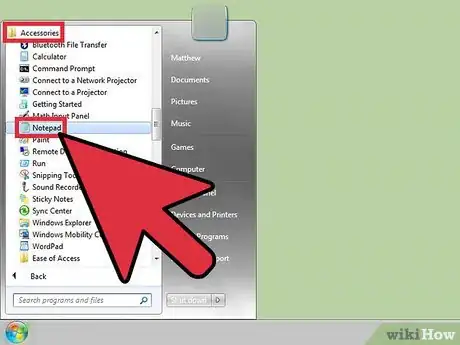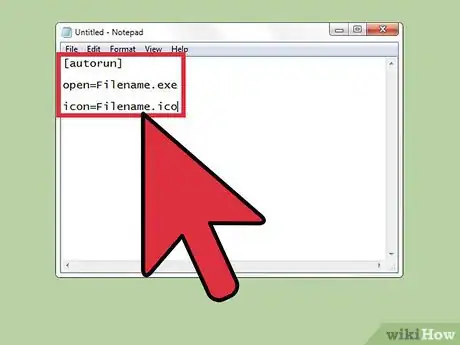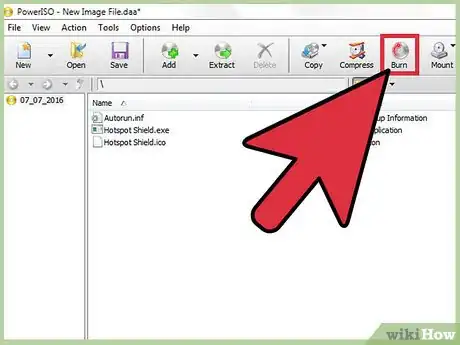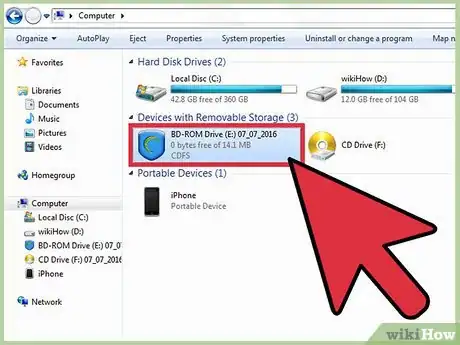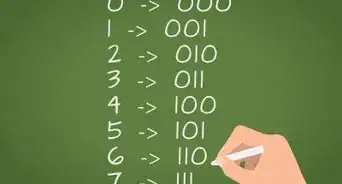wikiHow est un wiki, ce qui veut dire que de nombreux articles sont rédigés par plusieurs auteurs(es). Pour créer cet article, 12 personnes, certaines anonymes, ont participé à son édition et à son amélioration au fil du temps.
Cet article a été consulté 2 065 fois.
Un CD autoexécutable permet à Windows d’exécuter automatiquement une application lors de son insertion dans le lecteur de votre PC. Vous pourrez ainsi lancer automatiquement l’installateur d’un programme, d’un jeu vidéo ou tout autre type d’application préalablement enregistrée sur le CD. Il suffit pour cela d’ajouter à la racine de votre CD un fichier de texte spécialement conçu, qui lorsqu’il sera lu par Windows, lancera l’exécution de l’application voulue.
Étapes
-
1Ouvrez Windows Notepad. Ouvrez le menu de démarrage de Windows puis le dossier nommé Accessoires. Vous y trouverez l’application Notepad que vous devez ouvrir en faisant un double-clic sur son icône. Vous pourrez aussi l’ouvrir directement en saisissant Notepad dans la barre de recherches ou celle d’exécution du menu de démarrage.
-
2Créez un fichier Autorun.inf. Ce fichier contient un texte que Windows lira automatiquement dès l’insertion du CD-ROM dans son lecteur. Rédigez en maintenant structuré comme suit le contenu du fichier :
[autorun]
open=Nom_de_fichier.exe
icon=Nom_de_fichier.ico -
3Enregistrez votre fichier Autorun.inf sur votre bureau. Prenez soin de remplacer les deux Nom_de_fichier mentionnés dans le fichier texte par le nom du programme exécutable et par celui de son fichier d’icône. Après avoir fait cela, enregistrez le fichier sur votre bureau. Pour ce faire, cliquez sur l’onglet Fichier, puis sur Enregistrer sous et choisissez l’option intitulée Tous fichiers. Nommez votre fichier Autorun.inf puis enregistrez-le en cliquant sur OK. Si le programme pour lequel vous essayez de créer un CD auto exécutable n’a pas d’extension de type .exe, il en portera certainement une de type .msi. Si c’est le cas, remplacez open=Nom_de_fichier.exe par
open=Nom_de_fichier.msi. -
4Gravez votre CD autoexécutable. Lancez votre programme de gravure de disques optiques et suivez les instructions s’appliquant au type de disque que vous voulez créer. Votre fichier autorun.inf étant enregistré sur votre bureau, recherchez-le et ajoutez-le au contenu de votre CD. Prenez soin de le placer dans le répertoire racine du disque, parce que c’est à cet endroit que Windows ira le rechercher.
- Vérifiez soigneusement les options de gravure de votre logiciel. Certains logiciels de gravure ont une option permettant de rendre un CD automatiquement exécutable [1] et une autre pour créer des disques amorçables, ce qui n’est pas la même chose. Si vous lisez ces lignes dans le but de créer un CD destiné à y copier un système d’exploitation en vue de son installation sur un PC, vous devrez rechercher l’option de création d’un CD amorçable, qui lancera automatiquement le système qu’il contient au moment du démarrage de votre PC à condition de paramétrer son BIOS en conséquence. Un CD autoexécutable ne pourra pas remplir cette fonction.
-
5Positionnez le disque sur le plateau de votre lecteur optique. Prenez soin de tester votre nouveau disque autoexécutable avant d’effacer de votre ordinateur les éléments que vous aviez conservés pour sa création. Si tout s’est déroulé correctement, la gravure de votre CD se sera terminée sans erreur et il devrait démarrer automatiquement.Publicité
Conseils
- Si le CD auto exécutable refuse de démarrer automatiquement, allez jusqu’à la section de votre système intitulée Mon ordinateur et faites un double-clic sur l’icône de votre lecteur optique. Si après cela votre CD s’obstine à ne pas démarrer, repassez toutes les étapes de sa création en vérifiant que vous les ayez effectuées correctement. Il se peut qu’il se soit produit une erreur laissée inaperçue pendant le processus de création ou encore que vous ayez commis une faute de frappe dans le fichier autorun.inf [2] .
- Si vos problèmes persistent, vous pourrez trouver sur Internet des programmes de gravure capables de prendre en charge la création d’un CD autoexécutable avec son fichier autorun.inf. Méfiez-vous cependant de ces applications qui peuvent contenir des maliciels ou des programmes-espions qui essaieront de vous inciter à dépenser votre argent pour acheter des utilitaires ou de soutirer de votre ordinateur des informations qui vous sont personnelles. Si vous décidez d’utiliser un de ces programmes, prenez soin de vérifier attentivement sa provenance avant de le télécharger.
Éléments nécessaires
- L’éditeur de textes Windows Notepad
- Un CD ou DVD vierge
- Un graveur de CD/DVD et un logiciel de gravure de disques optiques